表情符號在非常有效地表達情感方面發揮著至關重要的作用,這一代人非常明智地採用了它。因此,如今在文字文檔中使用表情符號有助於更好地進行溝通。因此,微軟在 Windows 10 及更高版本中引入了表情符號面板。現在您可以輕鬆打開表情符號面板,並可以將表情符號添加到任何文字文件中,例如 word、記事本等。如果您期待它並想知道如何操作,那麼這篇文章將引導您完成一些下面給出的簡單步驟。
#注意:例如,我們使用記事本編輯器來解釋將表情符號新增到文字文件中。您可以使用任何其他編輯器,例如Word等。
步驟 1:同時按下鍵盤上的Windows R鍵以開啟執行對話方塊。
第2 步:然後,在運行框中鍵入記事本,然後按Enter鍵在系統上開啟記事本編輯器。
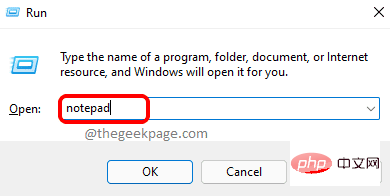
第 3 步:開啟記事本後,您可以開始在文字檔案中寫入任何段落或文字或數字。
第4 步:如果您想在建立文字文件時隨時新增表情符號,您需要透過按Windows 開啟Windows 11 系統上的表情符號面板;鍵一起在鍵盤上顯示,如下圖所示。
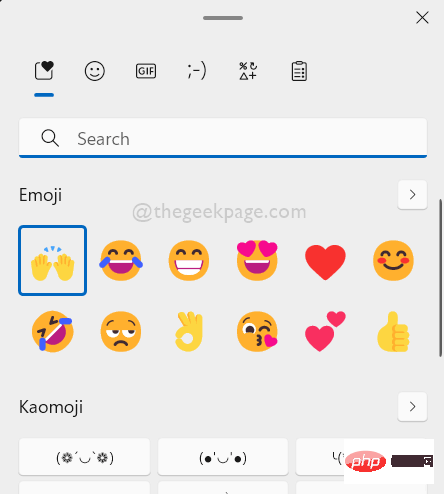
第5步:表情面板開啟並出現在螢幕上後,您只需直接在面板上點擊表情符號即可將其新增至目前開啟的文檔中。
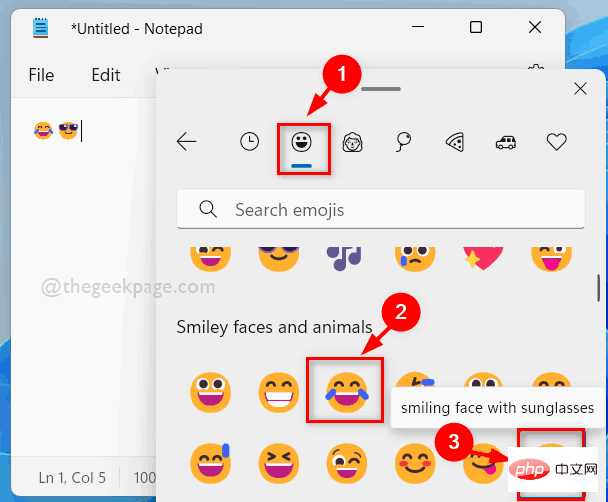
第 6 步:您還可以探索對您的文件非常有用的其他部分,例如 GIF、Kaomoji 或 Symbols。
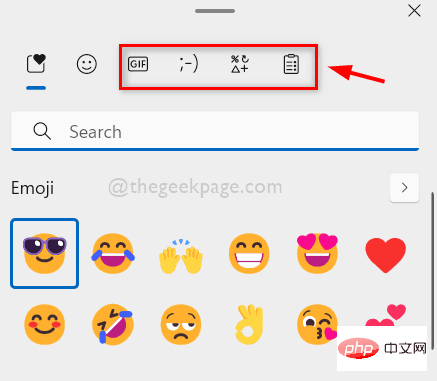
以上是Windows 11中如何使用和新增表情符號到文件?的詳細內容。更多資訊請關注PHP中文網其他相關文章!




